갤럭시 손하트 하는방법 아이폰이 원조
갤럭시 손하트 하는방법 아이폰이 원조
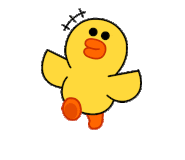
안녕하세요 :)
오늘은 갤럭시 아이폰에서
손하트 이모티콘을 사용하는
방법에 대해서 알아보도록 하겠습니다.
요즘 이미티콘 많이 사용하시나요? :)
카카오톡에서 사용하는 전용 이모티콘이나
다른 대화매체나 SNS에서
다양한 이모티콘을 많이 사용하는 것 같습니다.
이모티콘은 이모지 + 아이콘의 합성어로
요즘에는 사용하지 않는 사람이 없을 정도로
많은 분들이 사용하고 계신 것 같습니다.
요즘 유행하고 있는
손하트 이모티콘에 대해서 알고 계신가요?
손하트는 우리나라에서 처음으로
사용하면서 전세계적으로 유행을 한
이모티콘이라고 합니다 :)
이번에 아이폰에서 이모티콘 업데이트가
되면서 새롭게 손하트 이모티콘도
업데이트가 되었습니다.
그래서 오늘은 아이폰과 갤럭시 핸드폰에서
손하트 이모티콘을 사용하는 법을
알아보도록 하겠습니다.
먼저, 갤럭시 핸드폰에서는
기본 이모티콘 탭에서 손하트를
찾아볼 수 없습니다.
그래서 아이폰 사용자의 손하트
이모티콘을 복사해서 사용하거나,
설정을 해놓고 사용하게 됩니다.
먼저 아이폰에서 손하트 이모티콘을
사용하는 법에 대해서 이야기해보도록 하겠습니다.
먼저 가장 많이 사용하는 카카오톡에서
이모티콘을 사용해보도록 하겠습니다.
내가 원하는 대화상대와 대화창을 열어줍니다.
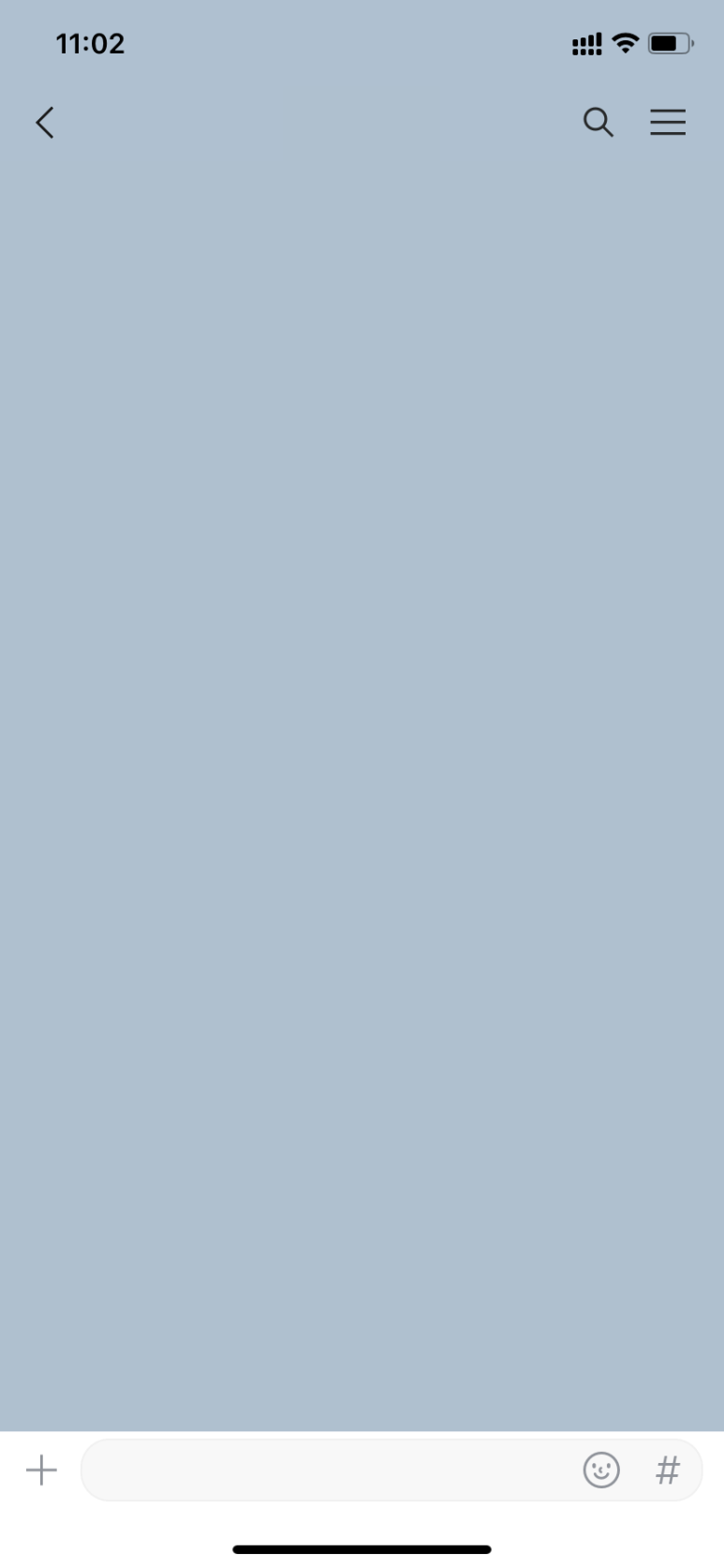
하단의 이모티콘의 모양은
카카오톡의 유료/무료 이모티콘을 사용하는 탭입니다.
대화 탭을 눌러서 키보드를 팝업해줍니다.
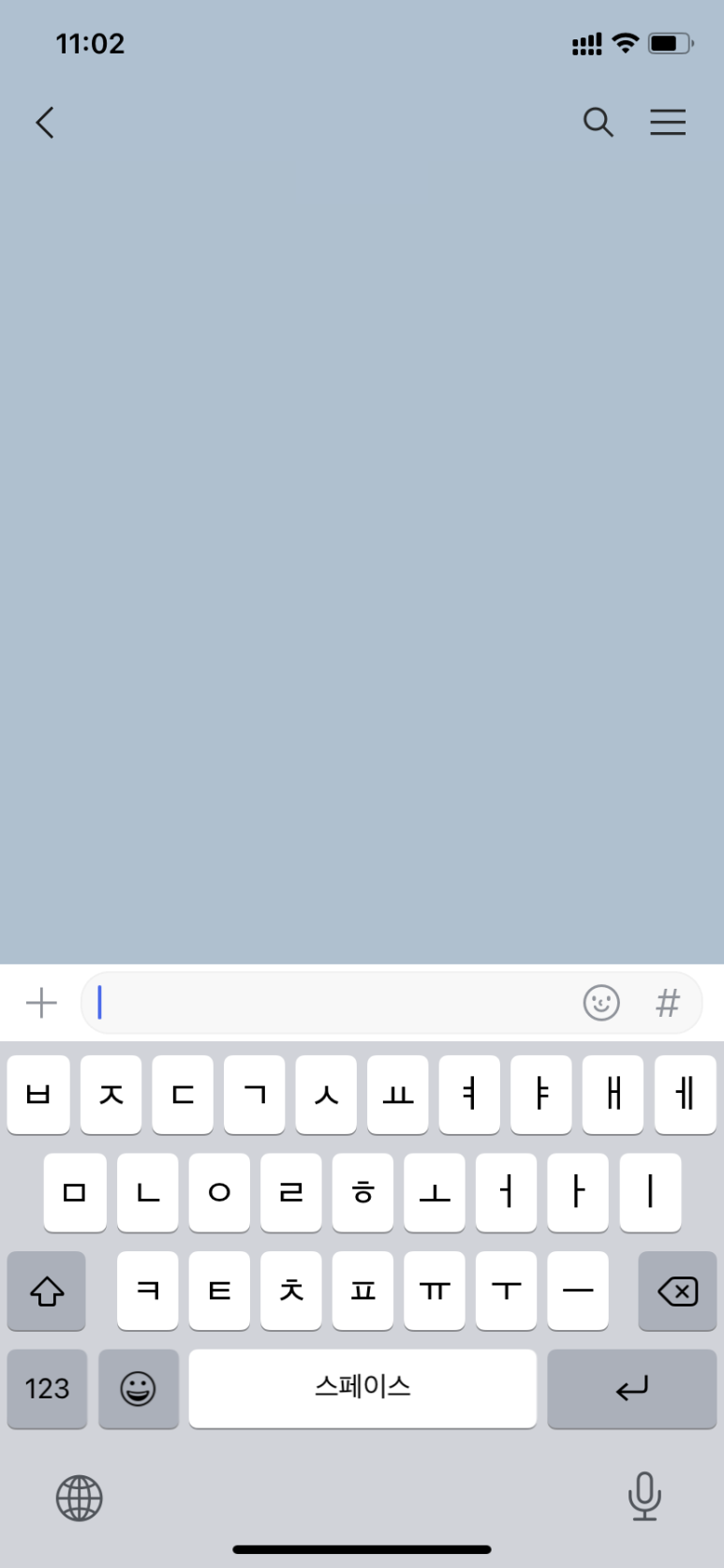
아이폰 기준 좌측하단을 보게 되면
스페이스바 옆에 이모티콘 모양이 있습니다.
해당 아이콘을 눌러 줍니다.
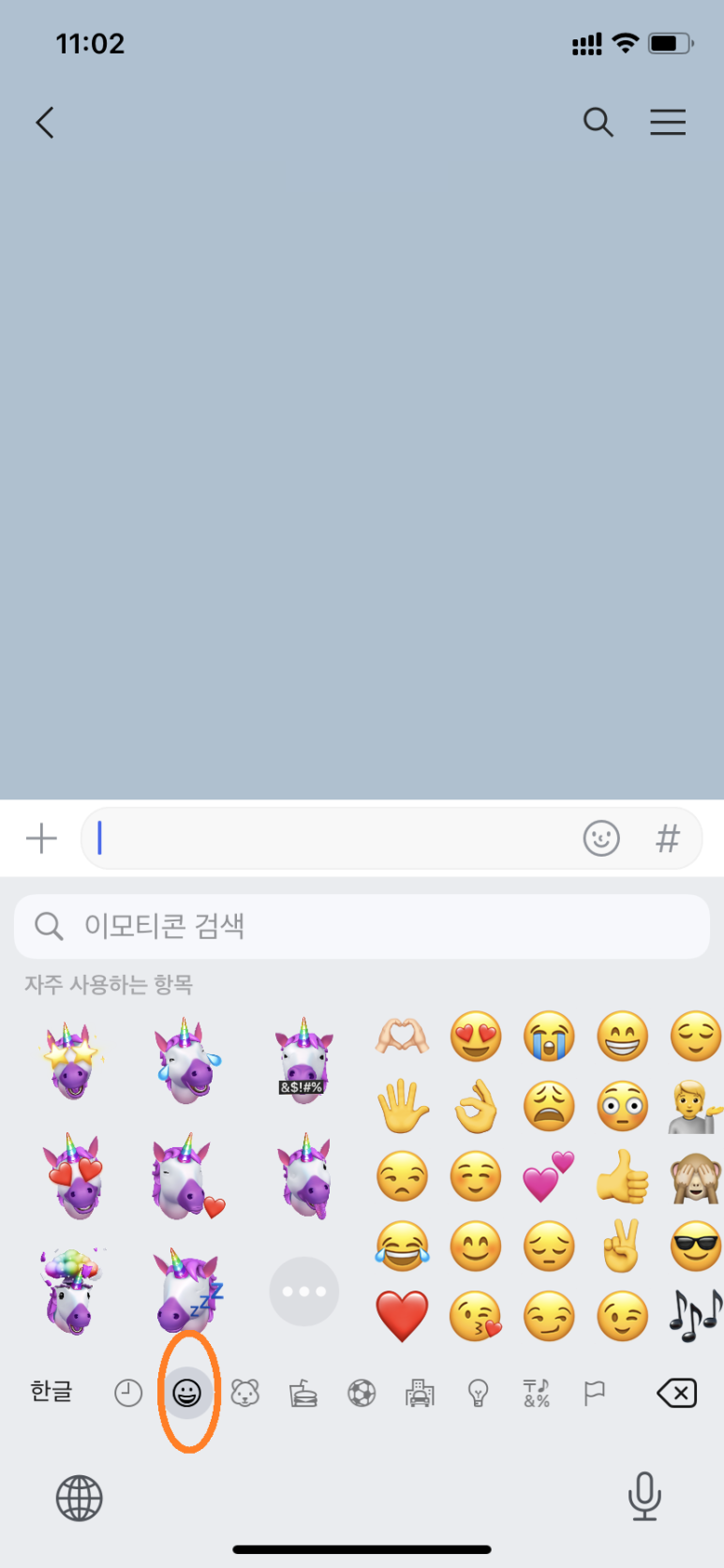
아이폰 이모티콘 탭을 확인할 수 있습니다.
손하트 이모티콘을 찾기 위해
사람얼굴 모양 이모티콘 탭을 눌러줍니다.
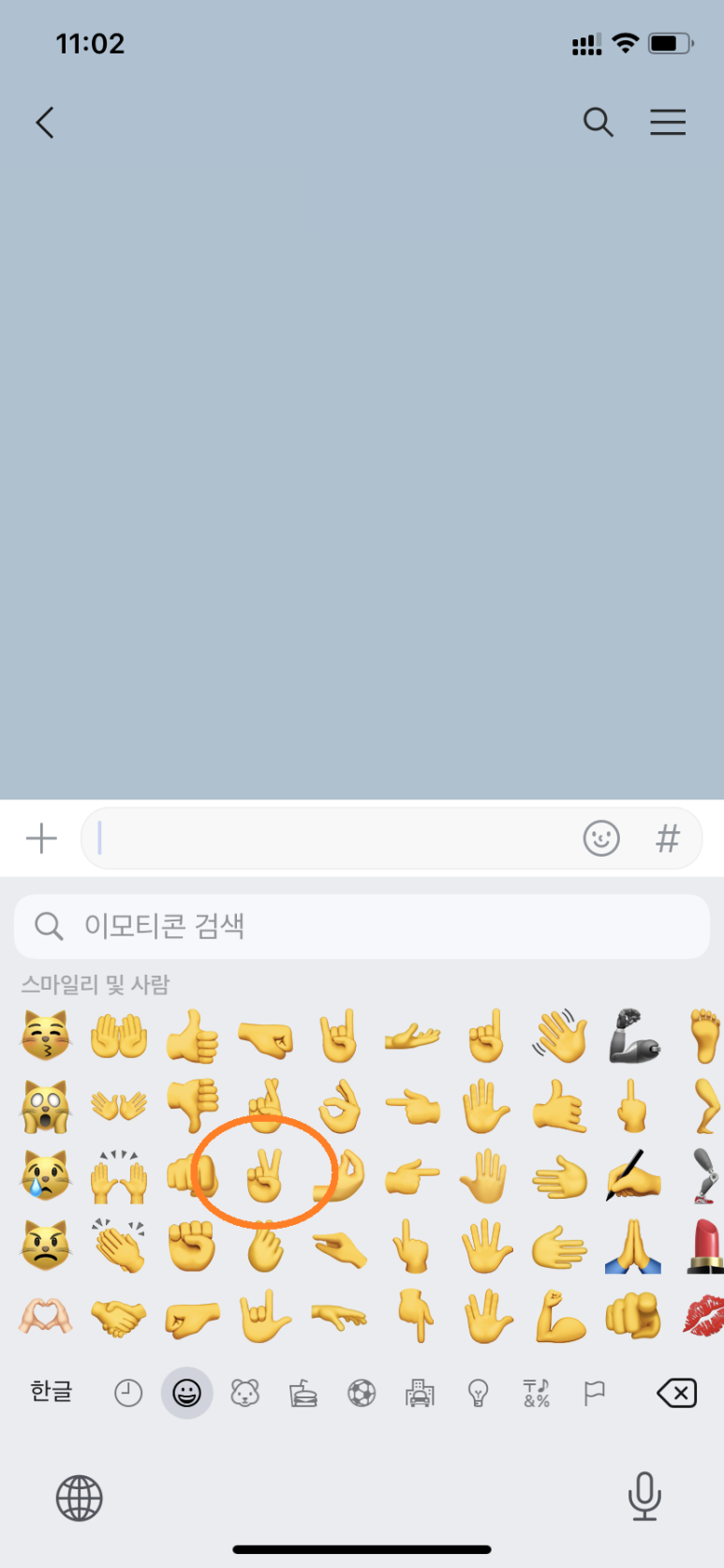
해당 탭에서 손하트 이모티콘을 찾아볼 수 있습니다 :)
해당 아이콘을 꾹 눌러주게 되면,
다양한 색상의 이모티콘을 확인할 수 있습니다.
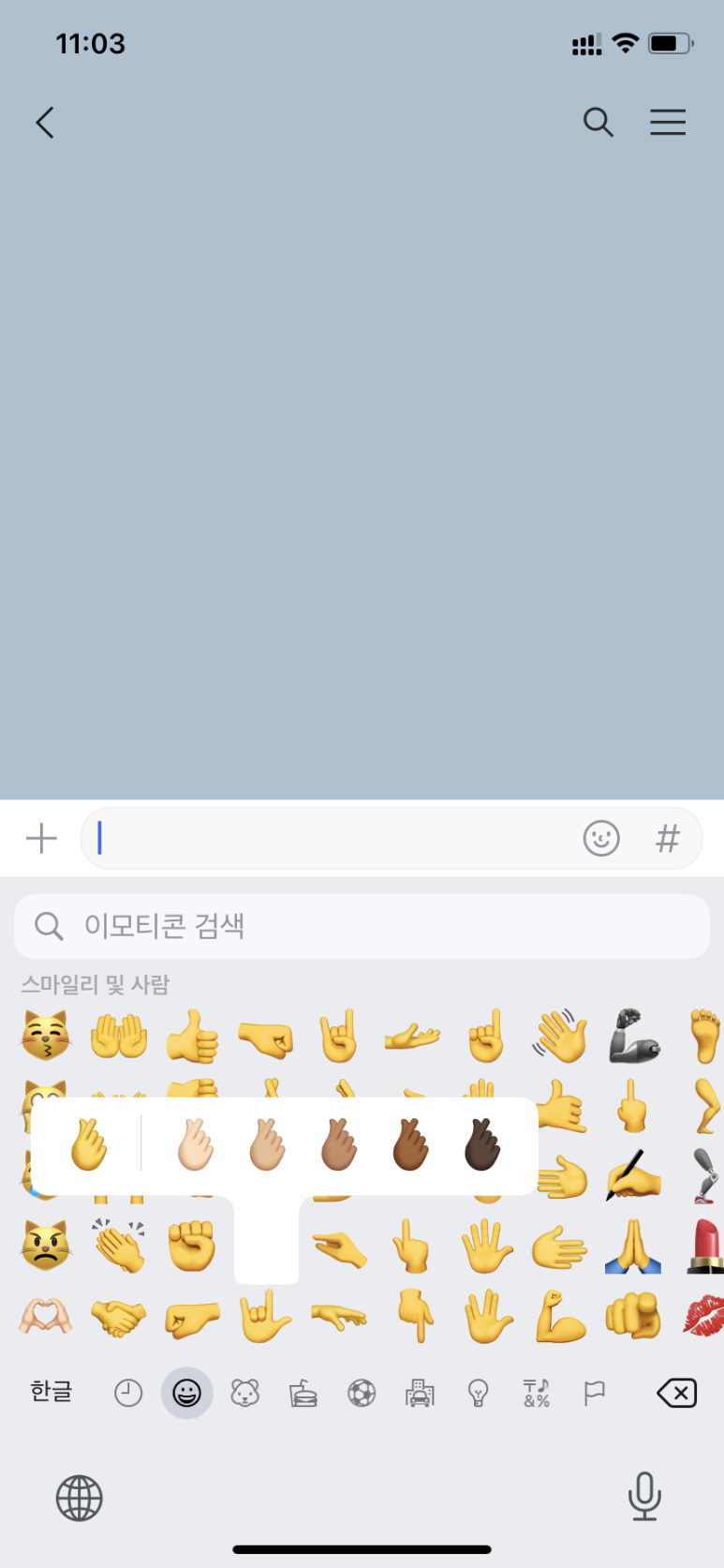
원하는 이모티콘을 골랐다면,
전송을 해주면 손하트 이모티콘이 발송됩니다 :)
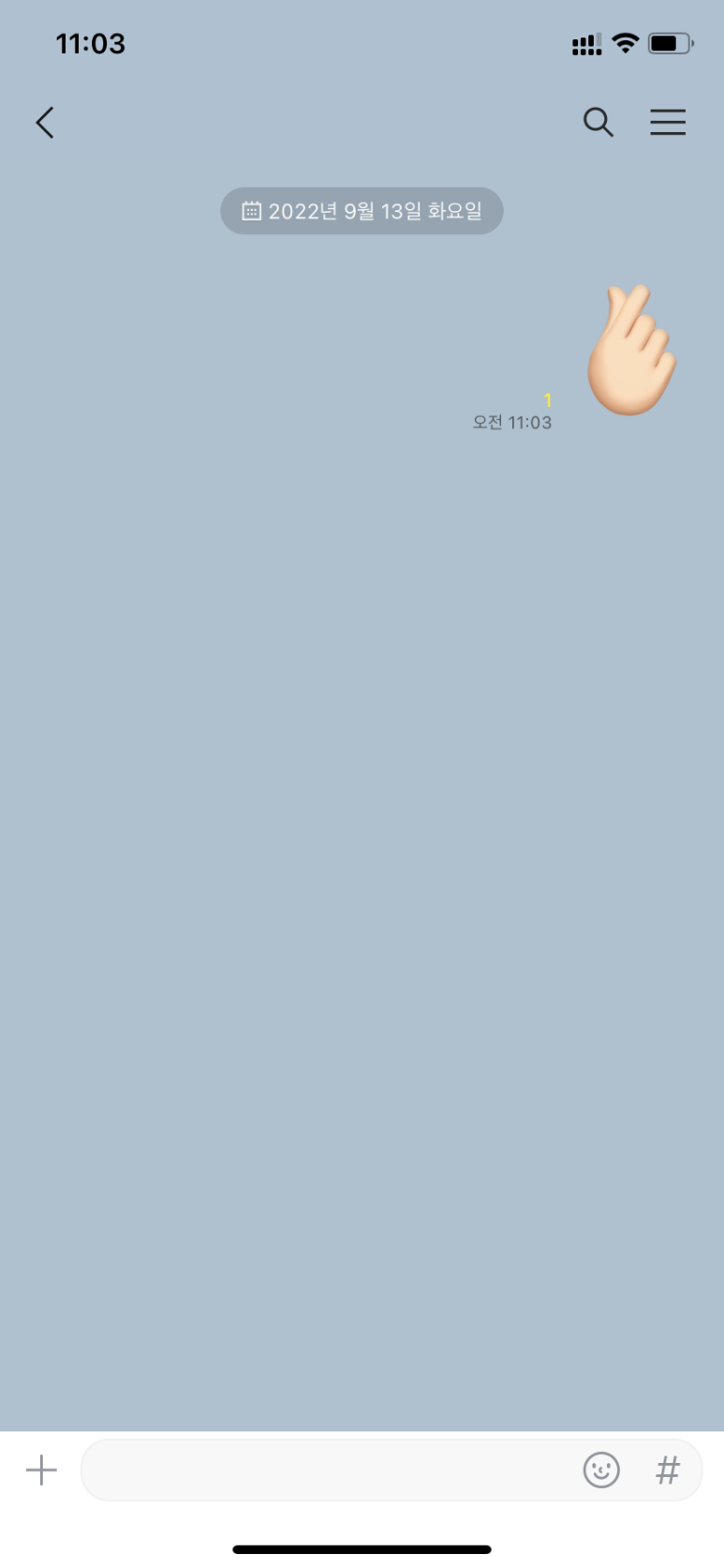
다음으로는 갤럭시 핸드폰에서
손하트를 지정하고 사용하는 방법에 대해서
알아보도록 하겠습니다.
위에서 기술한 것처럼
갤럭시의 기본 이모티콘에서는
손하트 이모티콘이 없습니다 :)
그래서 아이폰에서 사용하는 분들에게
보내달라고 해서 복사를 해서 사용하거나
단축키를 설정해서 사용하고는 합니다.
먼저 아까 아이폰에서 친구가 보내준
하트 이모티콘을 복사해서 사용하면 됩니다.
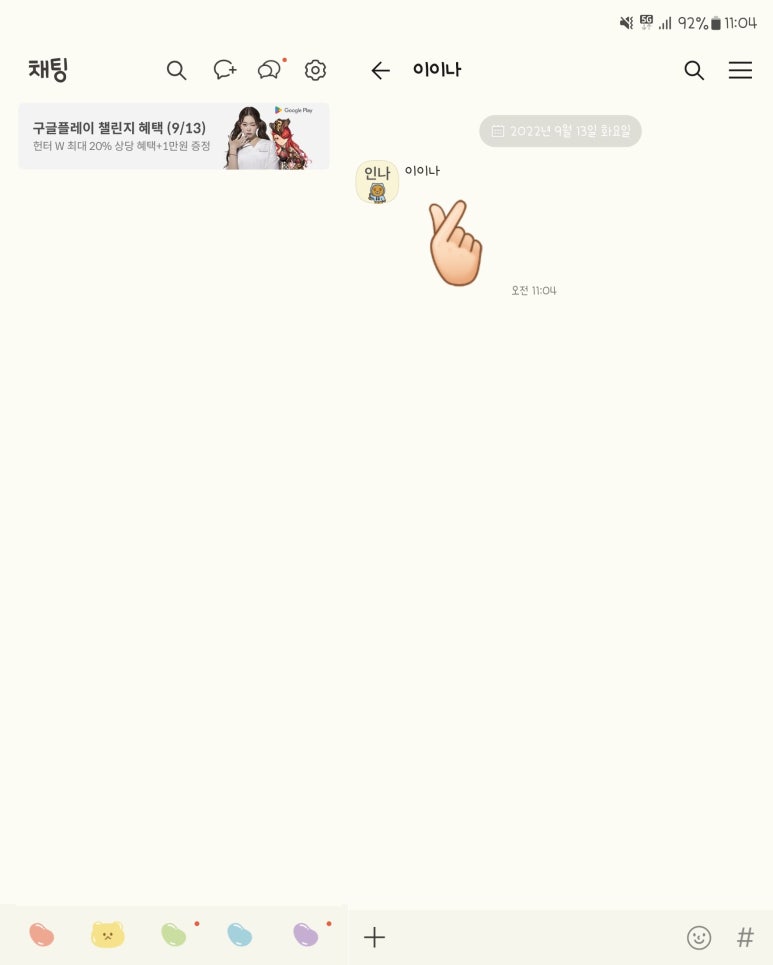
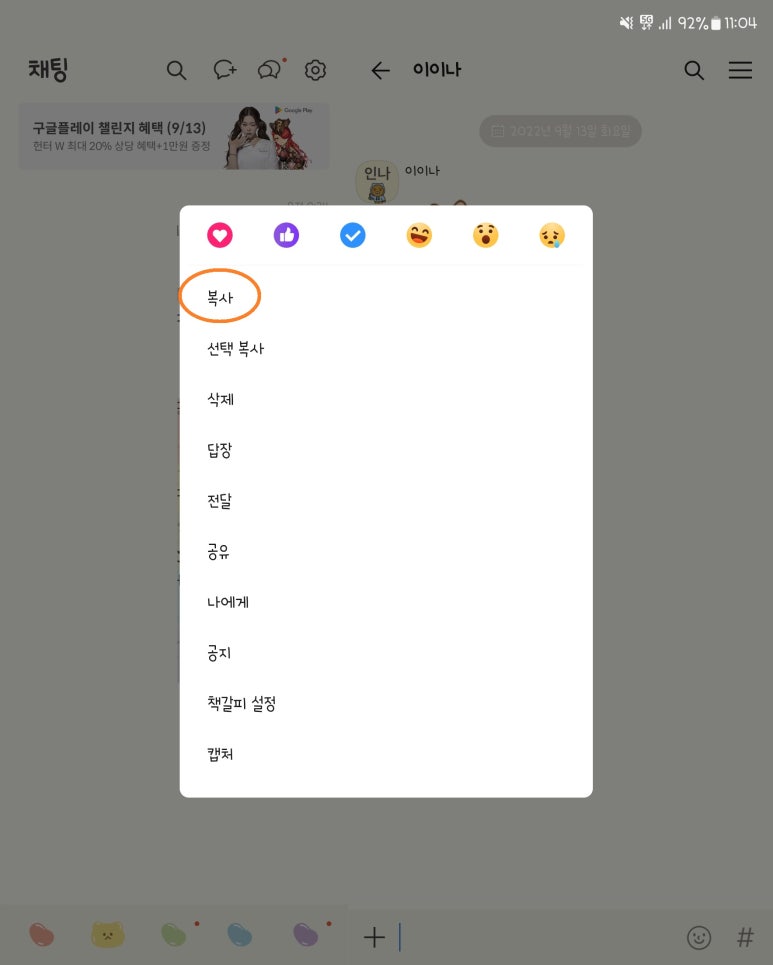
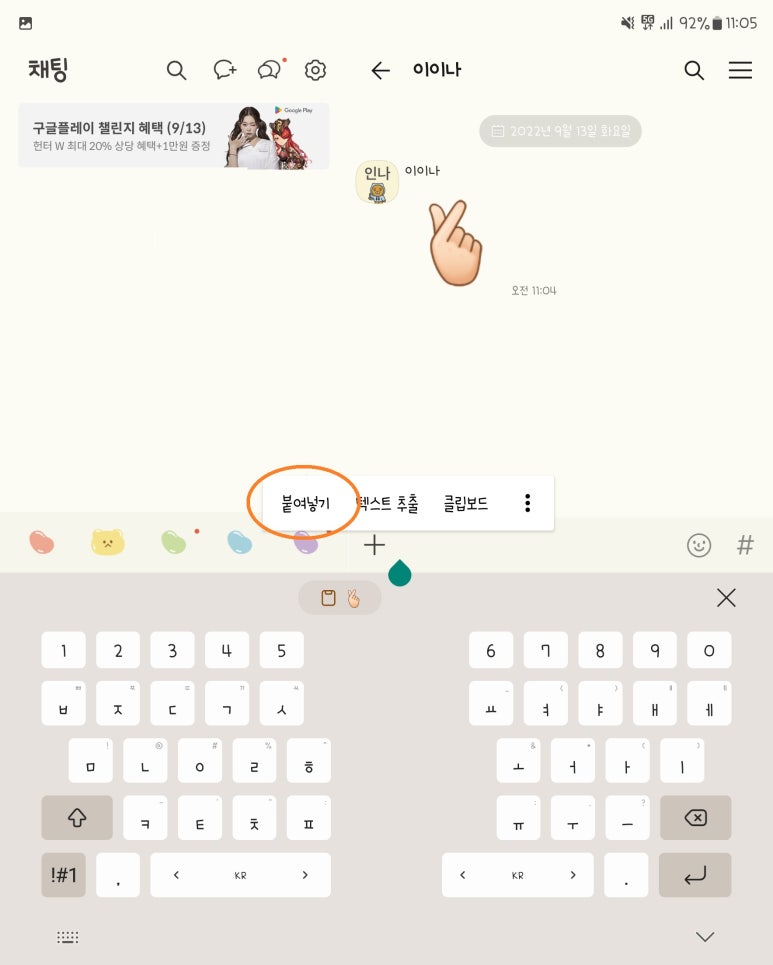
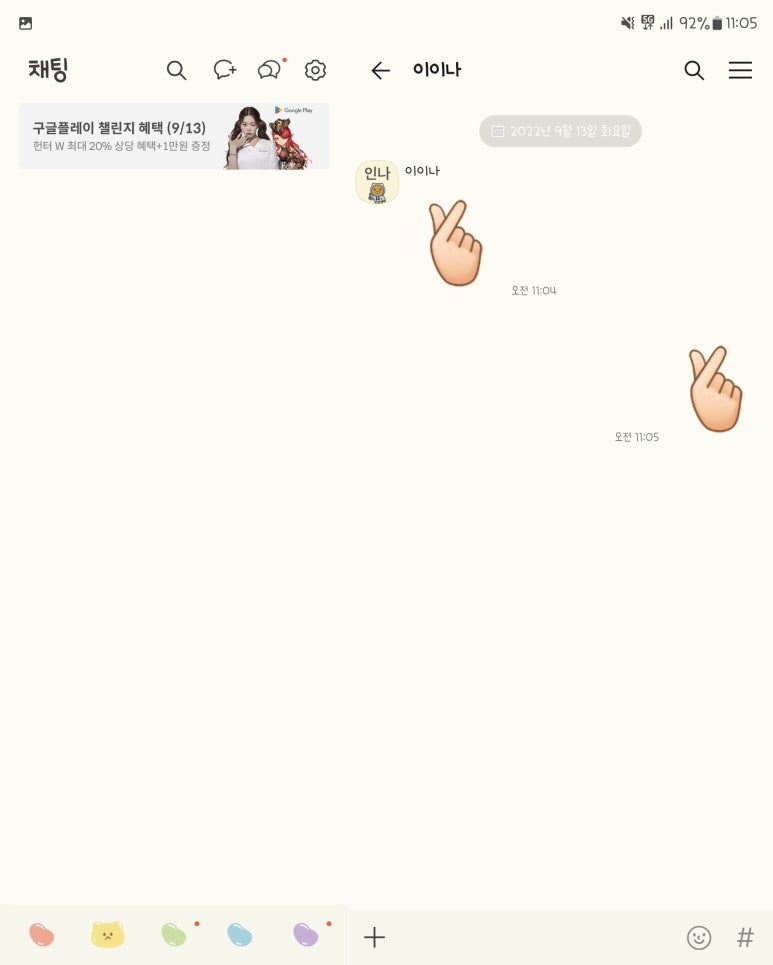
조금 더 편리하게 사용하기 위해서
단축키를 설정해서 사용하는 방법도
알아보도록 하겠습니다.
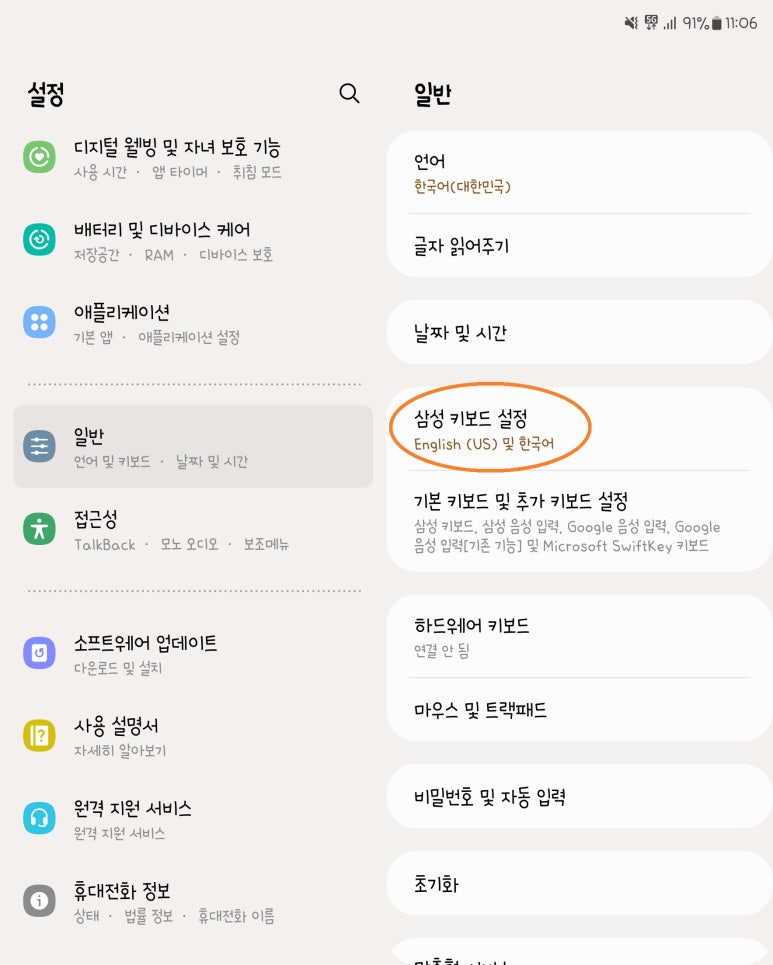
설정 - 일반 - 삼성 키보드 설정으로
진입해줍니다.
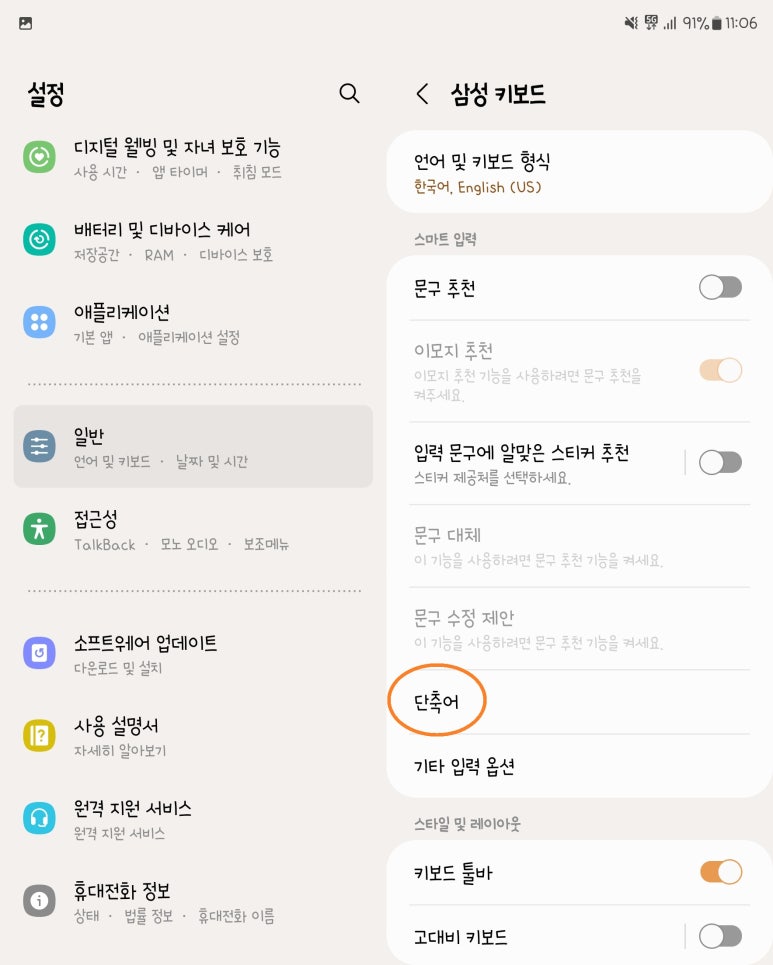
메뉴 중에 단축어 메뉴를 찾아서
진입해줍니다.
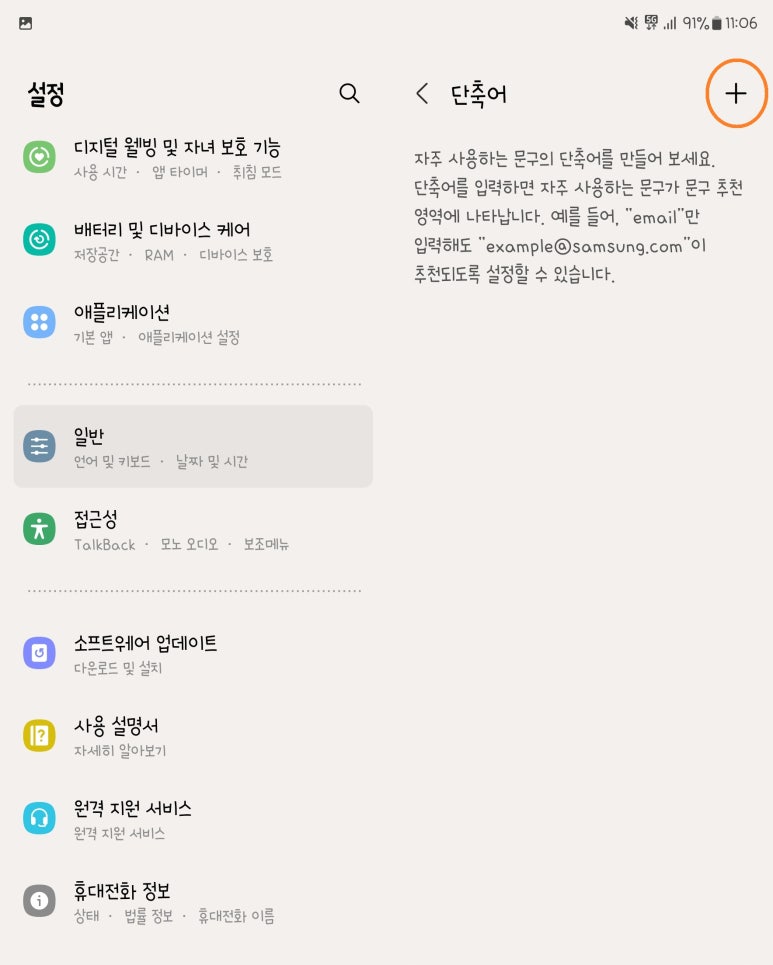
상단의 + 모양을 눌러서
새로운 단축어를 설정할 수 있습니다.
오늘 만드는 손하트 단축어 이외에도
자주 사용하는 단어나
긴 단어를 간단하게 단축어로 사용할 수 있습니다.
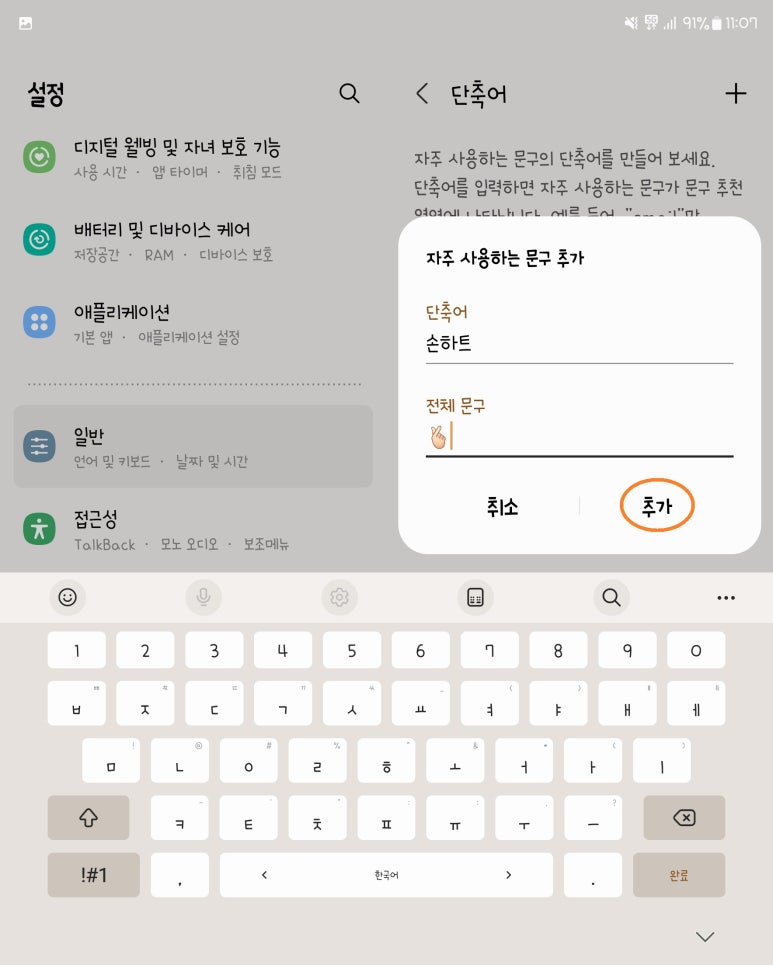
원하는 단축어를 지정하고,
밑에 줄에는 원하는 문구를 넣어주게 되면
단축어 입력시 원하는 문구를 출력하게 됩니다.
오늘은 손하트로 지정을 해보도록 하겠습니다 :)
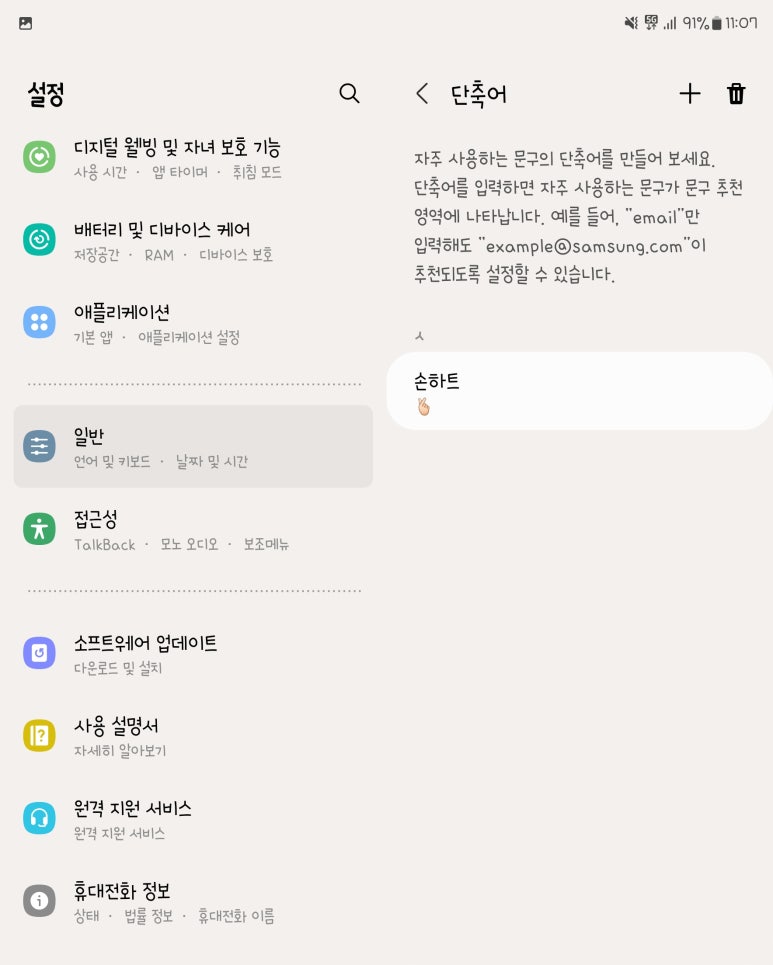
추가까지 하게되면 손하트 단축어가
지정된 것을 확인할 수 있습니다.
오늘은 이렇게 갤럭시 아이폰에서
손하트 이모티콘을 사용하는 방법에 대해서
알아보았습니다.
다음 갤럭시 핸드폰의 업데이트에서는
손하트 이모티콘이 정식으로 나오지 않을 까 하는
바램을 가져봅니다 :)